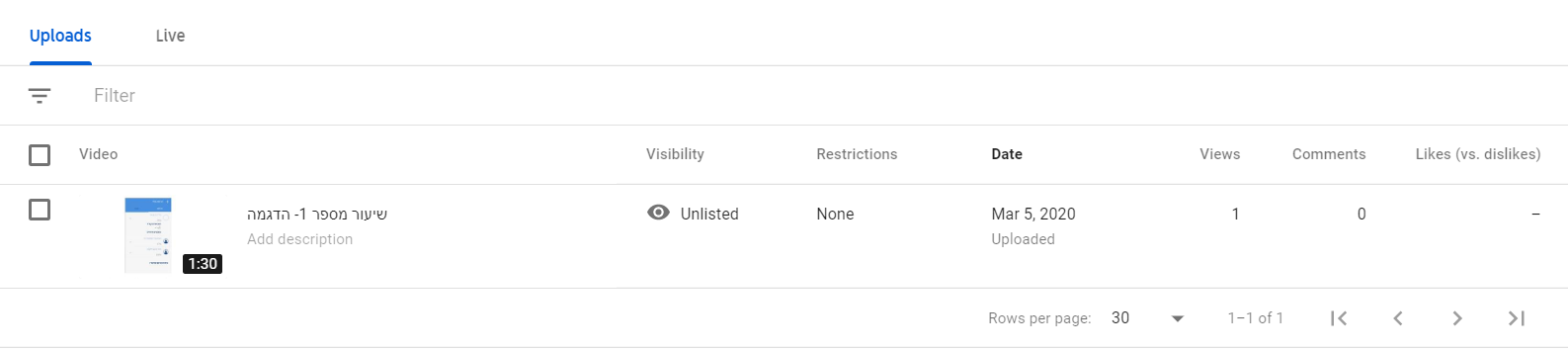המאמר הזה מיועד למשתמשים שמאחסנים או חושבים לאחסן את הסרטונים שלהם באתר יוטיוב (Youtube).
למה לבחור לאחסן את סרטוני הקורס ביוטיוב? כי היא מערכת חינמית לחלוטין שמאפשרת לכל אחד להעלות סרטונים לרשת ולהטמיע אותם איפה שירצה.
החיסרון הגדול של יוטיוב הוא שאין הגנה על התוכן; כלומר כל אחד שיקבל את הקישור לסרטון יוכל לצפות בו. לכן, מי שחשובה לו הגנה מרבית על התוכן ורוצה לעבוד עם סקולר, יצטרך לעשות מינוי במערכת האחסון וימאו (Vimeo) ושם להשתמש בהגדרות המתקדמות. יש לנו גם מאמר שלם בנושא.
לרוב, נשתמש ביוטיוב לאחסון סרטוני קורסים שלבעליהם אין חשש גדול מזה שיעבירו את הסרטונים – אם בגלל שזה קורס חינמי, או אולי אתם פשוט לא חוששים כל כך מהעתקת תוכן.
למי שבוחרים להשתמש ביוטיוב בכל זאת, או לפחות רוצים לבחון את השימוש ביוטיוב עם מערכת סקולר, ריכזנו כאן כמה הגדרות. מדובר בהמלצה בלבד. הוספנו הסבר על כל סעיף כדי שתוכלו לקבל את ההחלטה הנכונה ביותר עבור הקורס שלכם.
שנתחיל?
שלב ראשון: ודאו שיש לכם חשבון פעיל ביוטיוב.
שלב שני: בבר הניווט העליון במערכת לחצו על כפתור הוספת וידיאו בצורה של אייקון מצלמה+
מיד לאחר מכן לחצו על כפתור upload video. בחרו את הקובץ המתאים ולחצו המשך.

שלב שלישי: במסך הבא תתבקשו להכניס את שם הסרטון ותיאור כרצונכם. יש פה עוד כל מיני הגדרות שאינן חובה – למשל תיאור ותגיות – ותוכלו להשתמש בהן לפי הצורך.
ההגדרה היחידה שצריך לשים לב אליה נמצאת באותו מסך תחת הגדרות נוספות. לחיצה על 'הצגת פרטים נוספים' (show more)
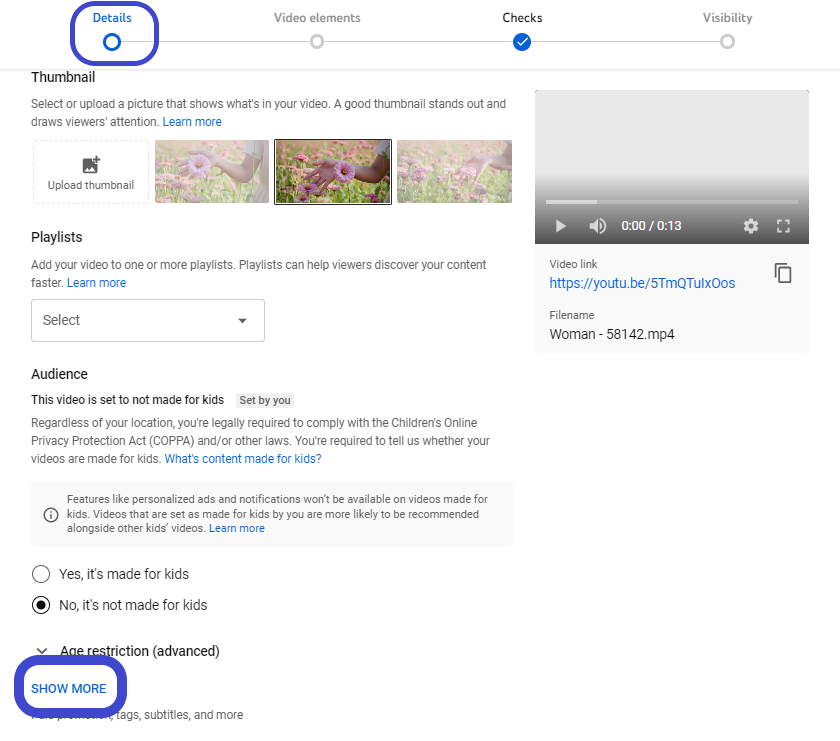
ושם לגלול עד 'רשיון' (License) ולוודא שהוא מסומן. במידה והאופציה הזו לא תהיה מסומנת – מערכת Schooler לא תזהה את הסרטון.
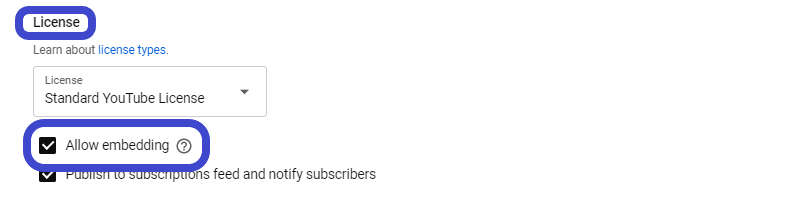
לאחר הבחירה תוכלו להמשיך בהעלאת הסרטון.
שלב רביעי: הוספת אלמנטים לסרטון. גם פה ההגדרות הן בגדר רשות, ותוכלו להשתמש בהן לפי בחירתכם.
שלב חמישי: הגדרת Visibility. זה השלב החשוב ביותר מבחינתנו. פה אפשר להגדיר מי יוכל לראות את הסרטון ומה התנאים לכך. נסביר את המשמעות של בחירה בכל אחת מהאפשרויות:
- ציבורי (Public): בבחירה באפשרות הזו, כל מי שמחפש ביוטיוב יוכל למצוא את הסרטון שלכם, לצפות בו וגם לשתף אותו. זו האפשרות הכי פשוטה והכי קלה אם אתם רוצים שאנשים ימצאו את הסרטון. לטעמנו זה פחות מתאים לקורס דיגיטלי.
- לא רשום (Unlisted): בבחירה באפשרות הזו אנשים לא ייחשפו לווידיאו שלכם אלא אם כן ישיגו את הקישור שלו. יתרון נוסף בבחירה הזו הוא שבסיום הצפייה בסרטון הצופה לא יקבל אוטומטית המלצה לצפייה בסרטון הבא שלכם, מה שמתאים מאוד לקורס דיגיטלי. מבחינתנו זו האפשרות המומלצת לקורס דיגיטלי.
- פרטי (Private): רק אנשים שנתתם להם גישה מיוחדת יוכלו לצפות בווידיאו. האפשרות הזו אומנם הכי בטיחותית, אבל היא לא תעבוד עם סקולר, כי אפשר להזמין רק עד 50 איש וההזמנה היא דרך חשבון היוטיוב שלהם. אי-אפשר להשתמש בהגדרה הזאת בקורס דיגיטלי בסקולר.
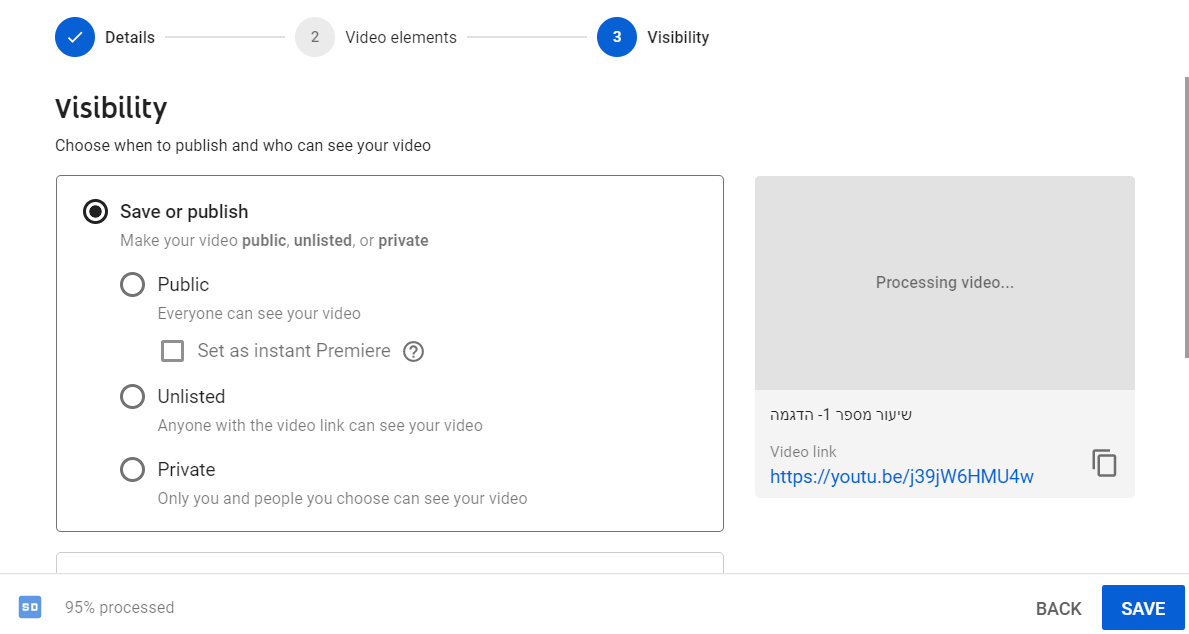
זהו, אחרי שבחרתם הווידיאו יעלה לאתר תוך כמה דקות.
את הלינק שקיבלתם מיוטיוב מטמיעים בשיעור המתאים בסקולר.
טיפ קטן למי שכבר יש לו סרטים ביוטיוב ורוצה לבדוק את ההגדרות שלו:
כשנכנסים ל-Youtube Studio, שהוא האזור האישי שלכם ביוטיוב, יש כפתור לצפייה בכל הסרטונים שלכם. משם תוכלו לשנות בקלות את ההגדרה של כל סרטון מציבורי לפרטי או לא רשום, בלי להיכנס לכל סרטון בנפרד.